(Oppdatert 11/6/2017) Mark skriver: Jeg arkiverte noen e-post på min iPhone 4, men i stedet for å sette meldingene mine i en mappe, trykket jeg på «Arkiv». Hvor er dette arkivet og hvordan kan jeg hente elementer? Hei Mark! Så, jeg gjetter at du arkiverte meldinger i En Gmail-konto, riktig? Vel, ikke bekymre deg. Din arkiverte e-post har ikke gått langt.
Når du konfigurerer En Gmail-konto på iPhone (eller iPad, for den saks skyld), får du muligheten til å «arkivere» e – postmeldingene dine i stedet for å slette dem.
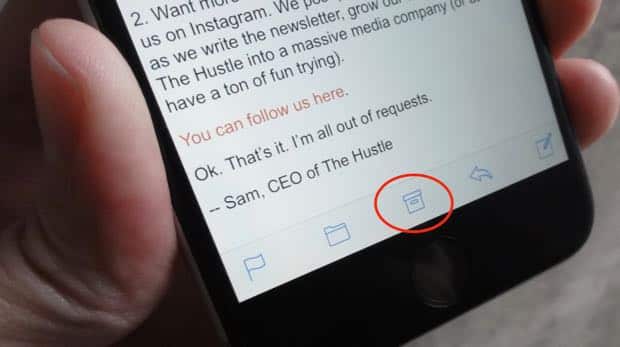
du har sikkert lagt merke til at når du åpner En Gmail-melding, mangler det vanlige «Søppel» – ikonet nederst på skjermen. På sin plass: en liten Arkivknapp.
når du sveiper en melding i Gmail-innboksen fra høyre til venstre, ser du også en blå «Arkiv» – knapp vises i stedet for rød «Papirkurv» – knapp. (Bare så du vet, sveipe fra venstre til høyre på En Gmail-melding vil avsløre En Papirkurv-knapp.)
Relatert: Opprett nye e-postmapper direkte på iPhone eller iPad
OK, så hva skjer når du arkiverer meldingene dine? Hvor drar de? Enkelt-de har blitt blandet inn I Gmail ‘S» All Mail » – mappe.
slik finner du en arkivert e-postmelding i Gmail-Mappen «All Mail»
Trykk på iOS Mail-ikonet, gå til Hovedpostkasser-skjermen (hvis du ser på en bestemt postkasse, må du trykke på navigasjonspilen øverst på skjermen for å sikkerhetskopiere), bla ned til listen Over Kontoer (overskriftene skal være grå), og trykk På Gmail-kontoen din.
Du skal nå se en liste over Alle Gmail-mappene dine-og nær toppen ser du en merket » All Mail.»Trykk på den; innen noen få sekunder, iPhone vil laste de nyeste meldingene I Alle e-postkatalogen.
hvis du ikke ser meldingen du arkiverte, kan du prøve å søke. bla til toppen av meldingslisten, og sveip deretter ned igjen med fingeren til søkefeltet vises.
du kan selvfølgelig også finne dine arkiverte meldinger ved å søke På Gmail-kontoen din på nettet.
hvordan erstatte «Arkiv» – knappen med «Papirkurv» – knappen
Vil du slette Gmail-meldingene dine i stedet for å arkivere dem? Enkel.

Trykk på Innstillinger-ikonet på iPhone-startskjermen, trykk På Kontoer & Passord, trykk på Navnet På Gmail-kontoen din,og trykk Deretter På Konto på følgende skjermbilde. Trykk Nå På Avansert, og trykk Deretter På Slettet Postboks-innstillingen under delen» Flytt Kasserte Meldinger til».
gå nå tilbake Til Gmail-innboksen din I Mail-appen, åpne en melding, og du bør se standard Papirkurv-knappen nederst på skjermen i stedet For Arkivknappen.